Onnistunut mainosbanneri voi olla avain onnistuneeseen tapahtumaan. Olit sitten mainostamassa suurta Festivaalia, konserttia tai paikallistapahtumaa, visuaalinen viestintä on ratkaisevaa herättääksesi potentiaalisten kävijöiden huomion. Tässä oppaassa opit, kuinka luot vaikuttavan bannerin Facebook-postauksiin Photoshopilla. Sinun ei tarvitse käyttää laajoja malleja tai varastomateriaaleja; tarvitset vain perustiedot Photoshopista ja ripauksen luovuutta.
Tärkeimmät havainnot
- Oikea formaatti Facebook-bannerille on 2400 x 1260 pikseliä.
- Vetovoimainen tausta efekti-vignetteineen voi lisätä visuaalista vetovoimaa.
- Oman kuviomallin luominen voi antaa bannerillesi erityistä ilmettä.
- Käytä erilaisia kirjasimia ja -kokoja optimaalisen luettavuuden ja esteettisyyden saavuttamiseksi.
- Värisäädöt ja efektiasetukset ovat tärkeitä harmonisen lopputuloksen kannalta.
Askeleittainen ohje
Määritä bannerin koko
Aloita Photoshop ja avaa uusi asiakirja. Käytä pikakomento Cmd/Ctrl + N ja anna leveydeksi 2400 pikseliä ja korkeudeksi 1260 pikseliä. Tämä formaatti vastaa Facebook-postausten ja tapahtuman otsikoiden vaatimuksia.
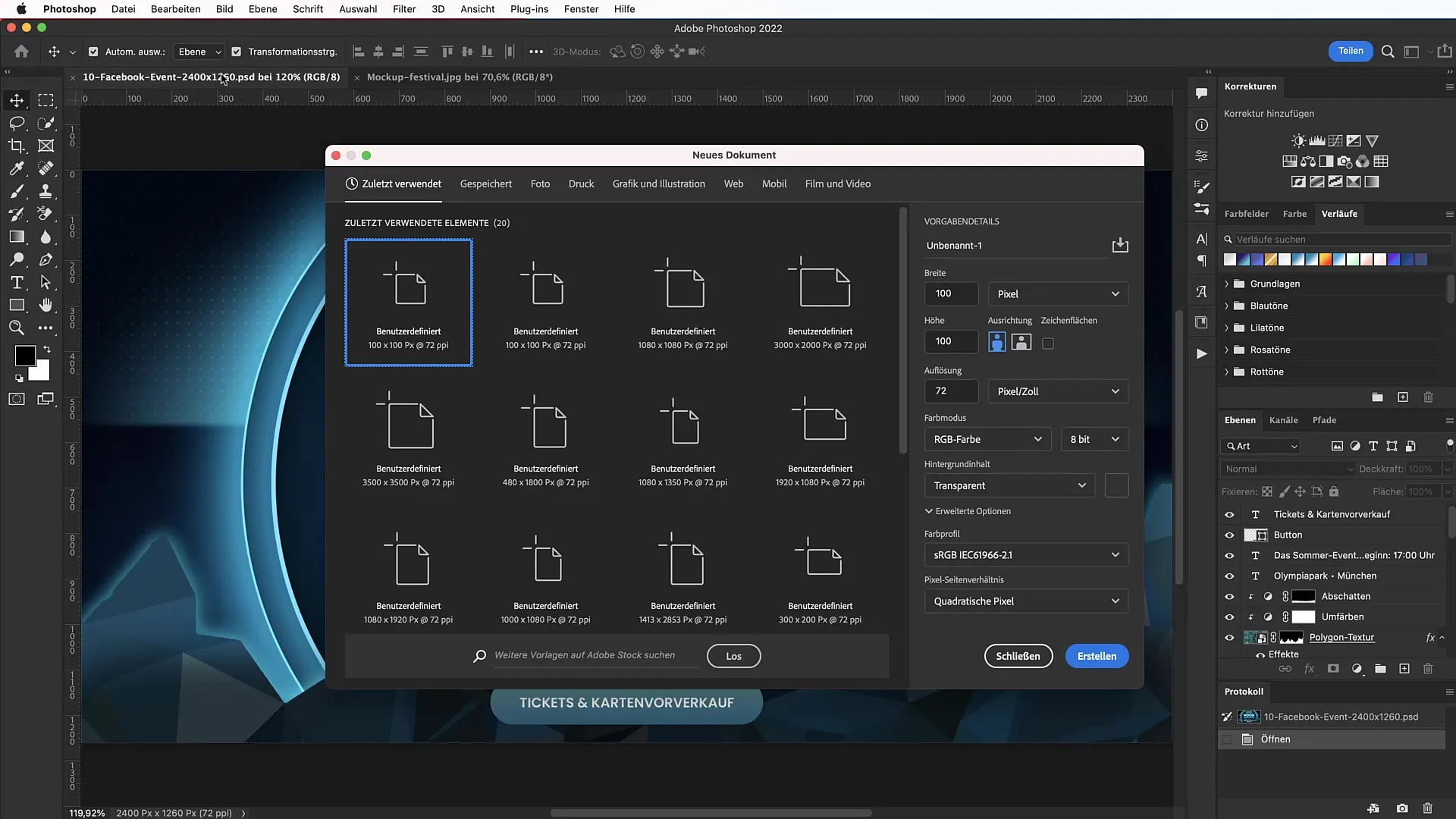
Lisää taustaväri
Elävöitä banneria lisäämällä siihen taustaväri. Siirry värilohkoasetuksiin ja valitse hex-koodi #205d74. Tämä pehmeän sininen sävy toimii taustavärinä. Poista oletuksena luotu tasomaski, sillä et tarvitse sitä.
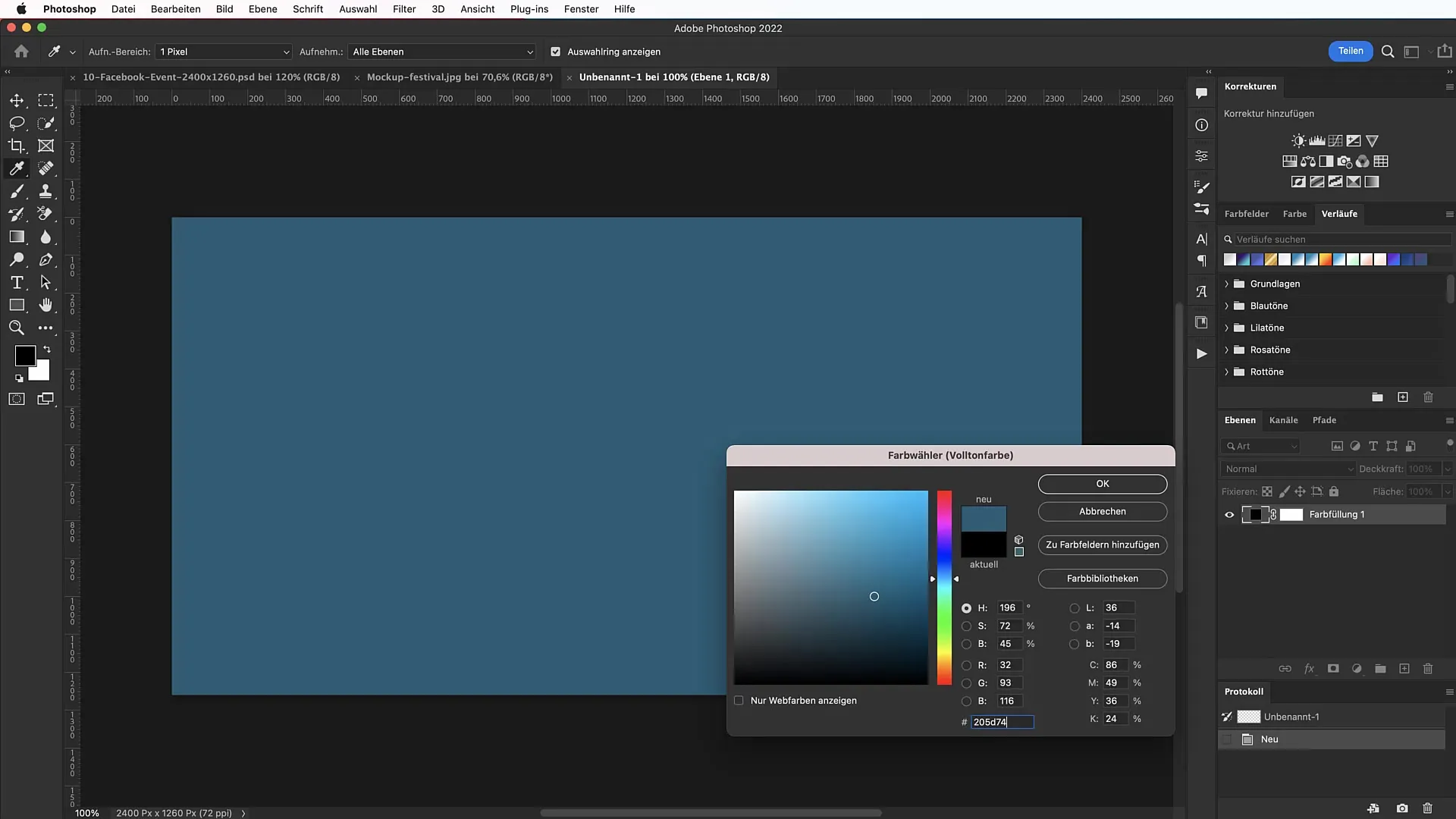
Luodaan vinjetti
Anna kuvalle syvyyttä luomalla vinjetti. Valitse valintatyökalu ja tee pehmeäreunainen (200 pikseliä) ympyrä. Siirry sitten sävymuokkaukseen ja säädä varjojen ja keskisävyjen arvoja luodaksesi vinjetin haluamallasi tavalla. Kääntääksesi vinjetin käytä käännä-nappulaa tasomaskin alla.
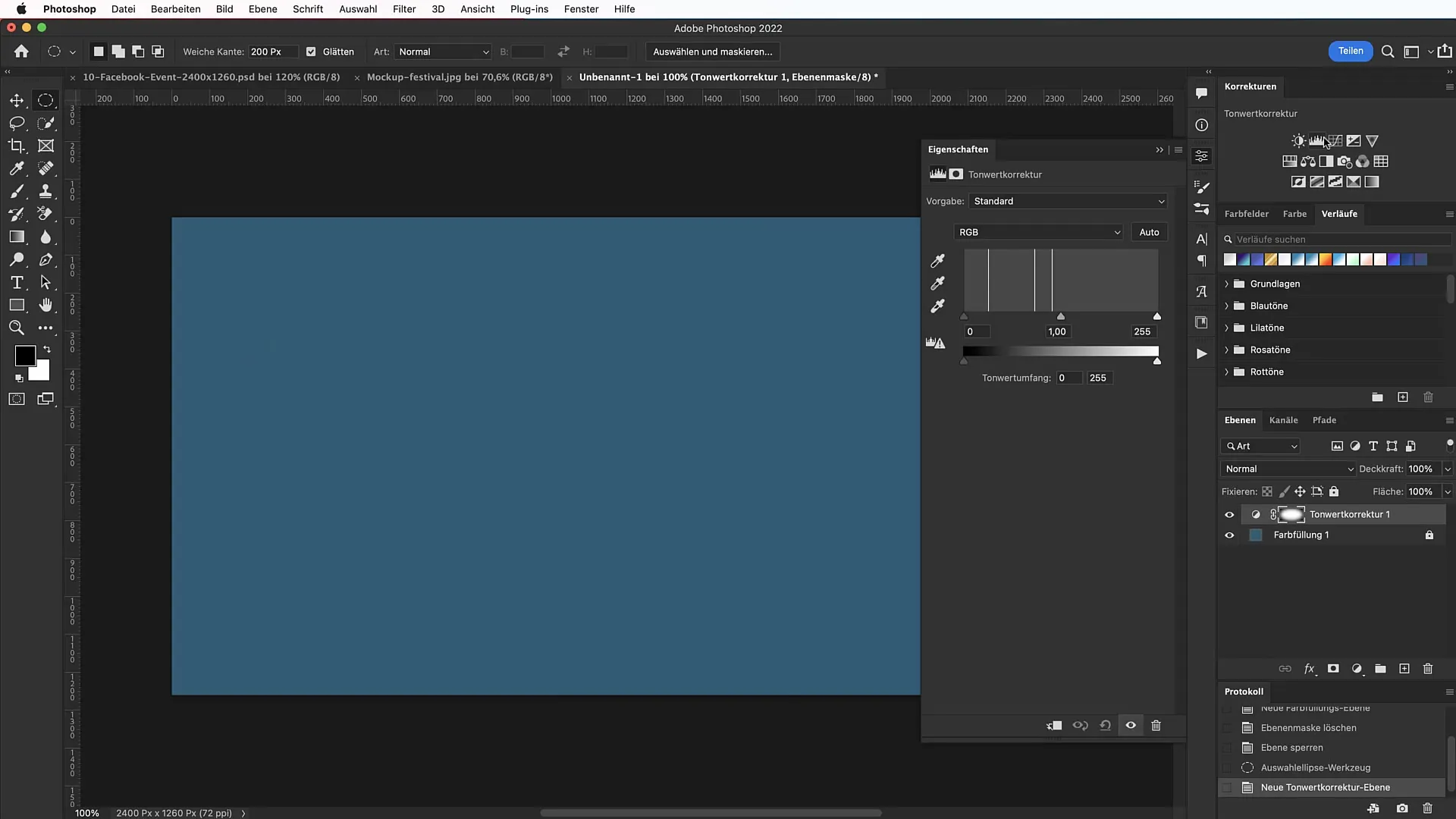
Kuviomalli taustalle
Nyt on aika luoda kuviomalli taustalle. Avaa uusi tiedosto, jonka leveys ja korkeus ovat 100 pikseliä. Käytä suorakulmiotyökalua luodaksesi pieni neliö, jonka leveys ja korkeus ovat 20 pikseliä. Varmista, että pyöristetyt kulmat ovat 5 pikseliä. Merkitse kaikki ja mene kohtaan "Muokkaa" > "Määritä kuviomalli". Tämä on pistekuviomallisi.
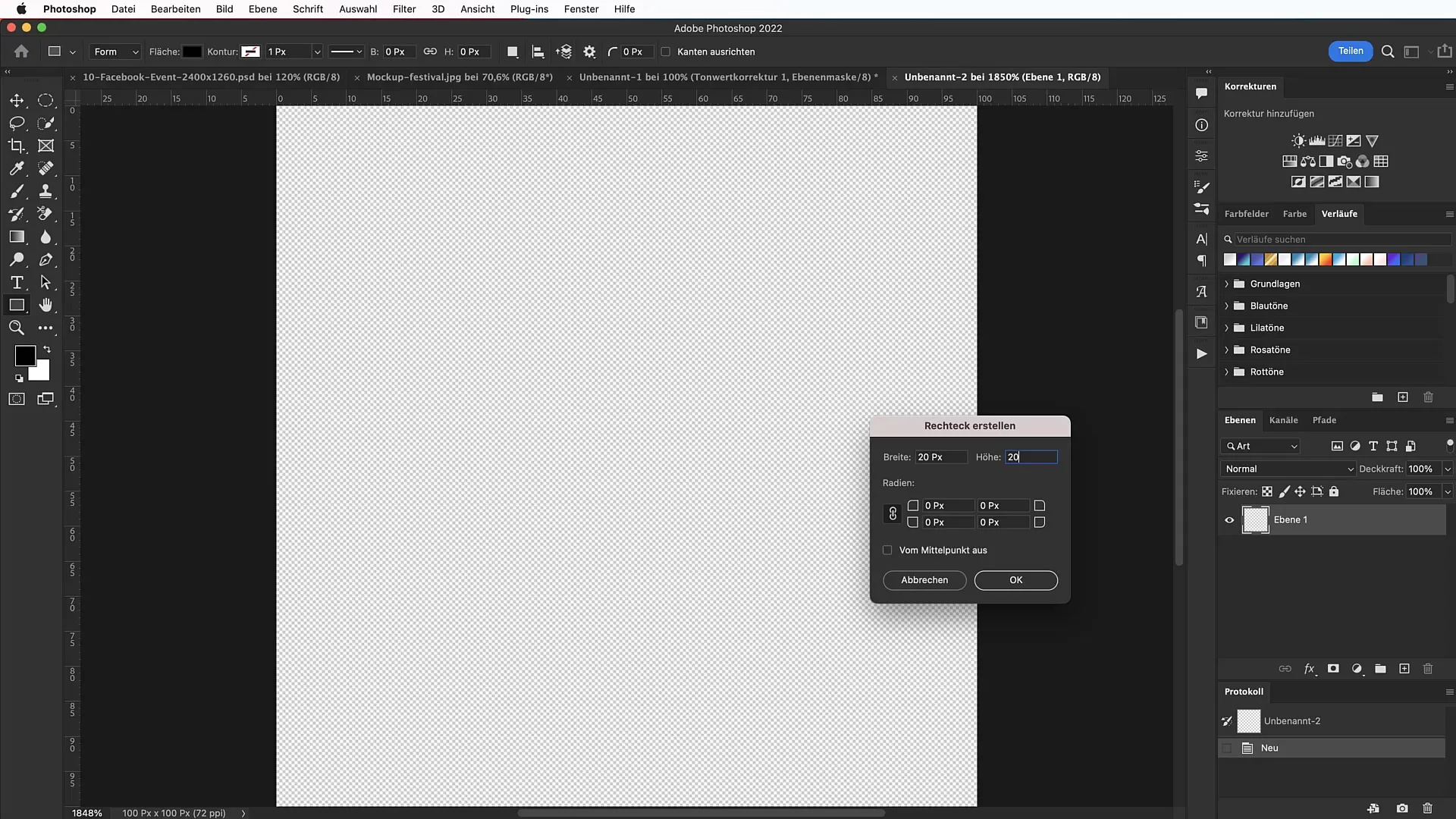
Levitä taustakuviomalli
Palaa työhösi. Luo uusi taso ja valitse täyttö kuviomallilla. Skaalaa kuviomallia joko 25 %:iin, jotta se integroituu pehmeästi taustaan. Aseta sekoitustilaan "pehmeä valo" antaaksesi koko koostumukselle enemmän syvyyttä ja pehmeitä värimuutoksia.
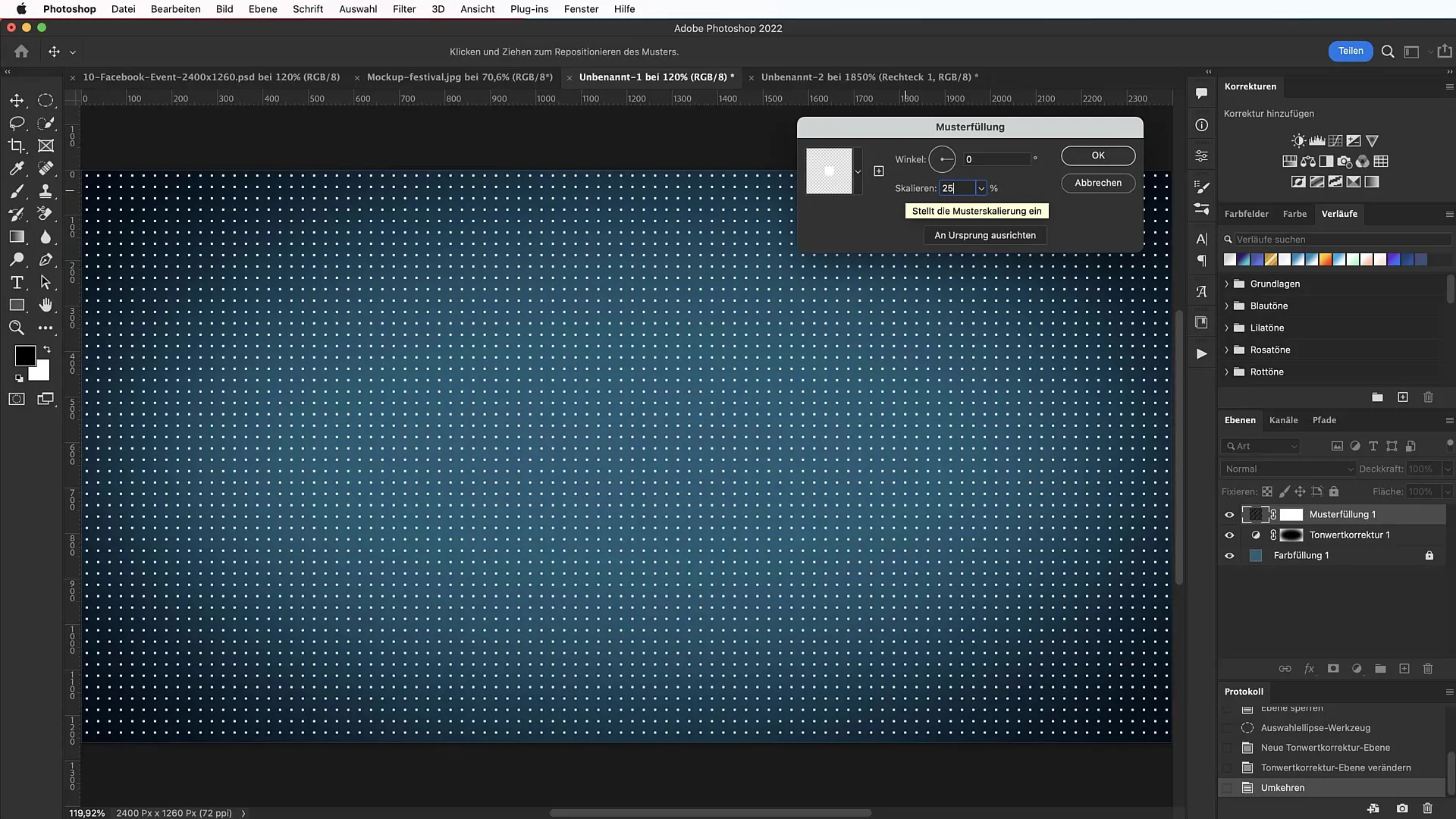
Hienosäädä vinjettiä
Käytä sivellintyökalua pimeyttääksesi kulmia. Aseta siveltimen peittävyys 50 %:iin ja tummenna alueita, jotka eivät ole niin näkyviä kokonaisuudessa.
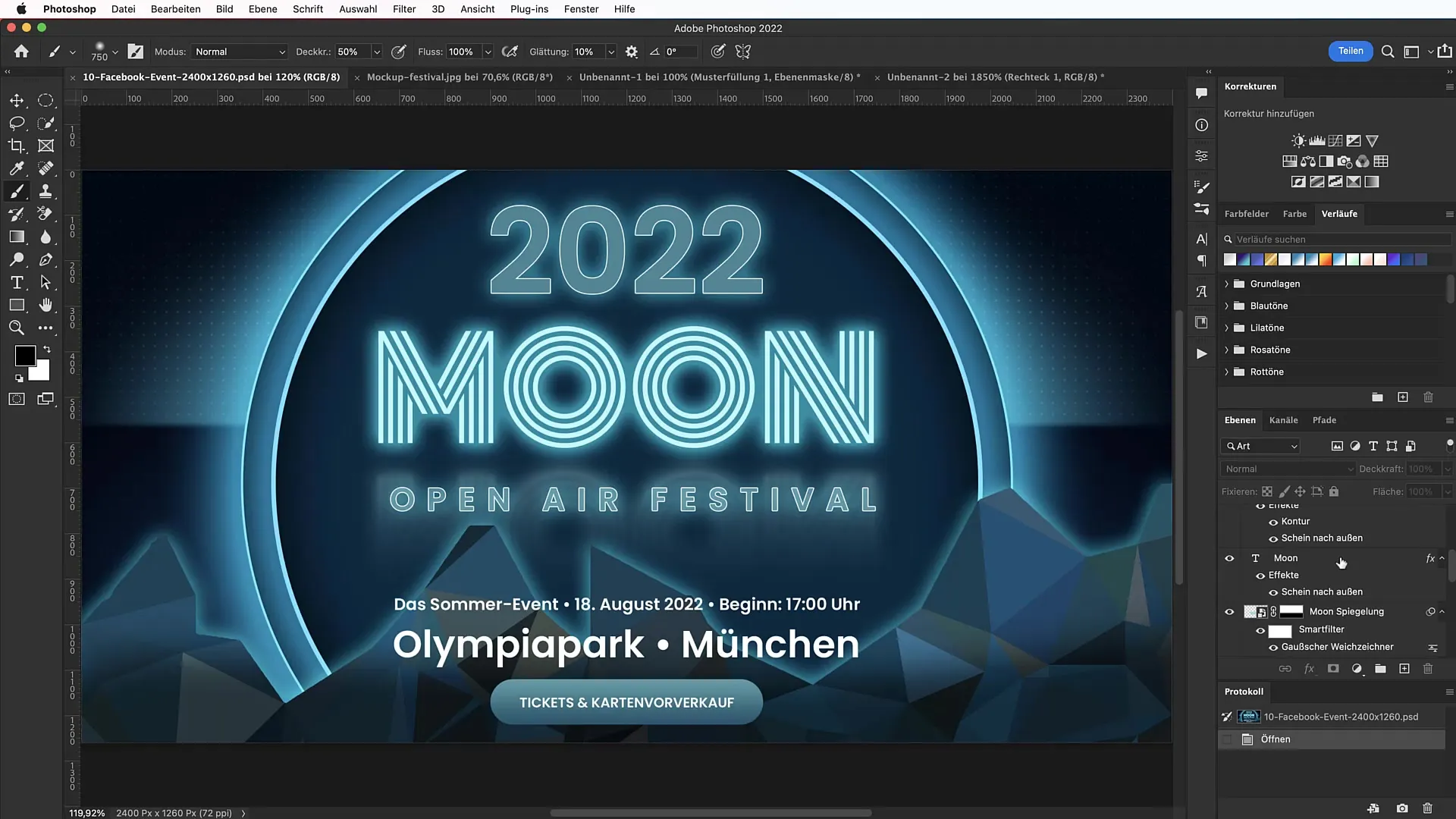
Luo suuri ympyrä
Valitse ellipsityökalu ja vedä valtava ympyrä, jonka halkaisija on 1700 pikseliä bannerin keskelle. Merkitse tämä Bigfoot- ympyrä Cmd + A -toiminnolla keskittämiseksi.
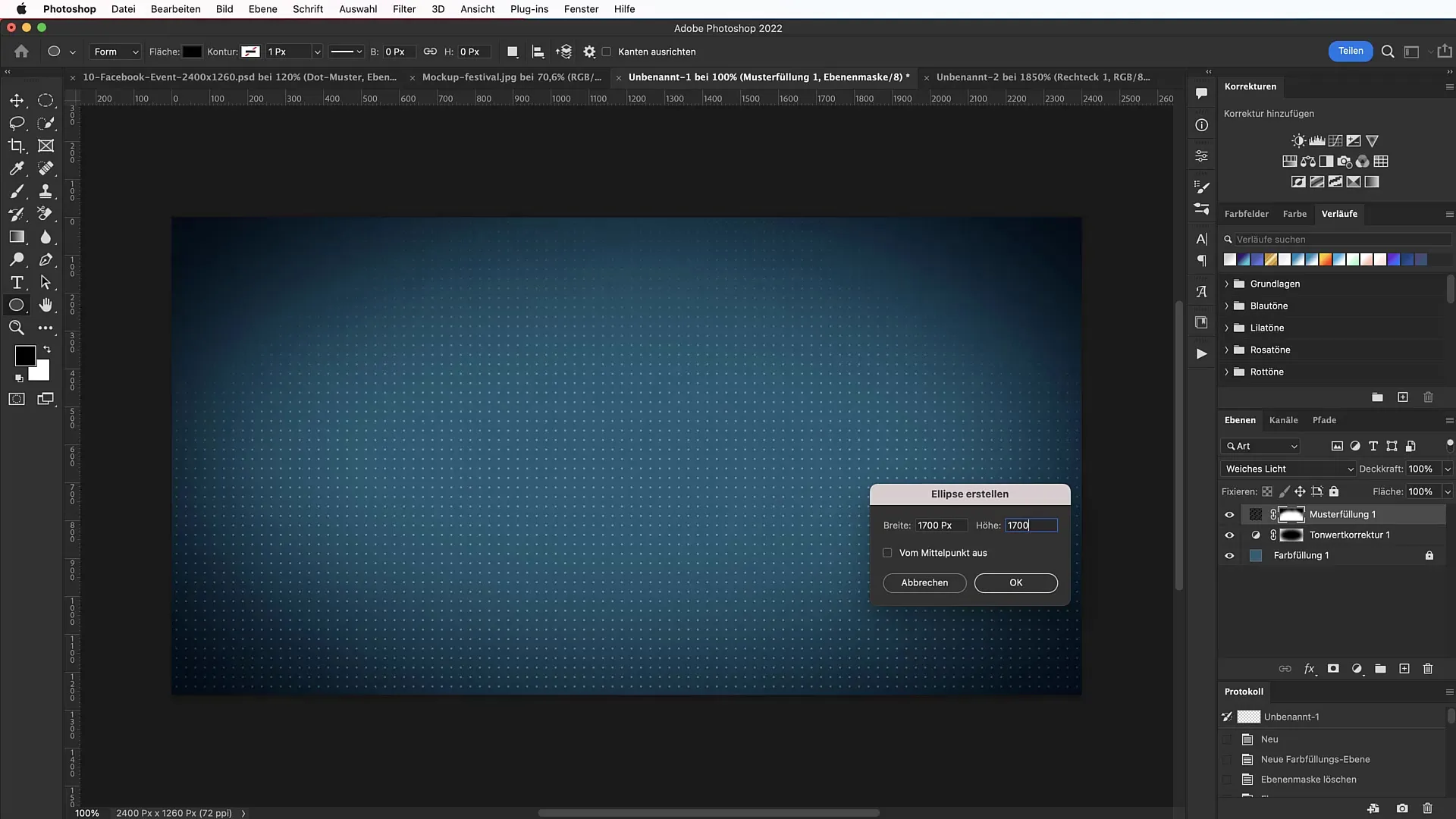
Muokkaa värit ja ääriviivat
Anna suurelle ympyrälle uusi väri kuviolla #03283f. Lisää hienovarainen ääriviiva kutsumalla esiin täyttövaihtoehdot ja valitsemalla musta värikoodi putoavasta varjolistan arvosta. Aseta kulmaan 105° ja koko 166 pikseliä näkymättömälle, mutta tehokkaalle 3D-efektille.
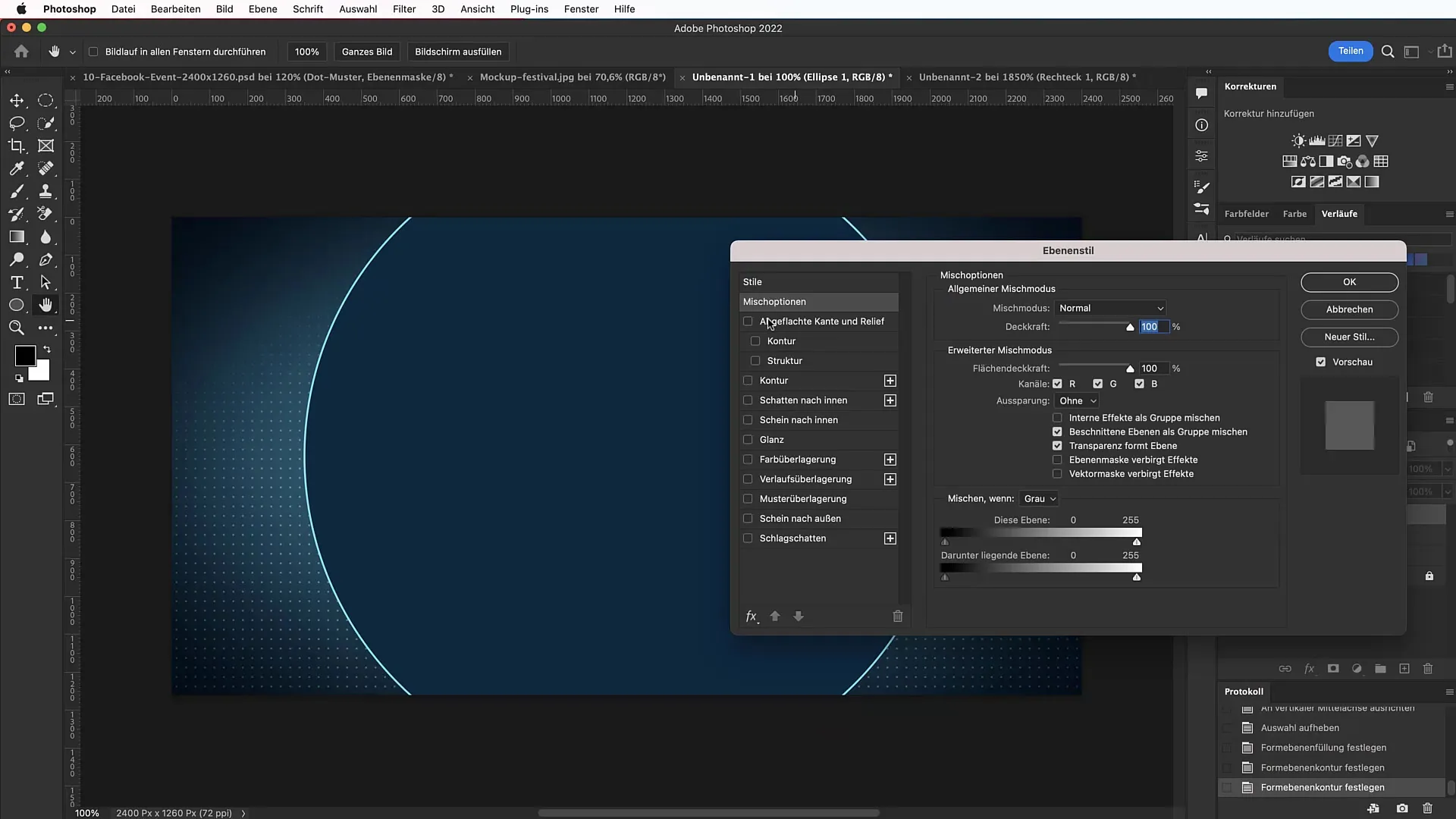
Lisää ulkoista hehkua
Aktivoi täyteasetuksista ulkoinen hehku 100 % peittävyydellä ja 200 pikselin koolla. Tämä antaa bannerillesi halutun valoefektin.
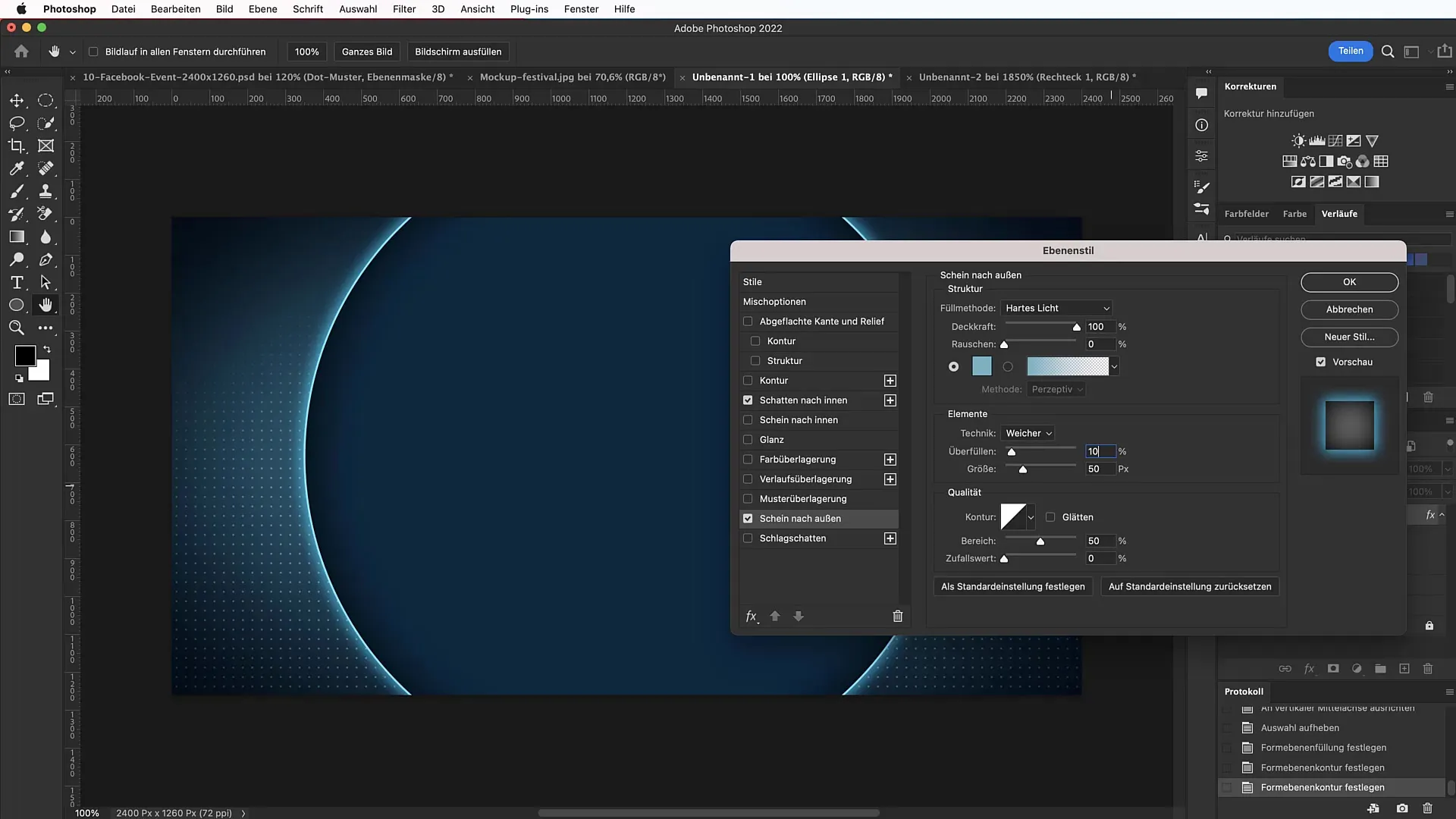
Luo toinen, pienempi ympyrä
Moninkertaista suuri ympyrä napsauttamalla plus-merkkiä tasopaletissa. Pienennä uusi ympyrä 145 pikselillä (1555 pikseliin halkaisijaltaan) ja keskitä se uudelleen. Tällä tulee olla voimakkaampi reuna, aseta koko 10 pikseliin.
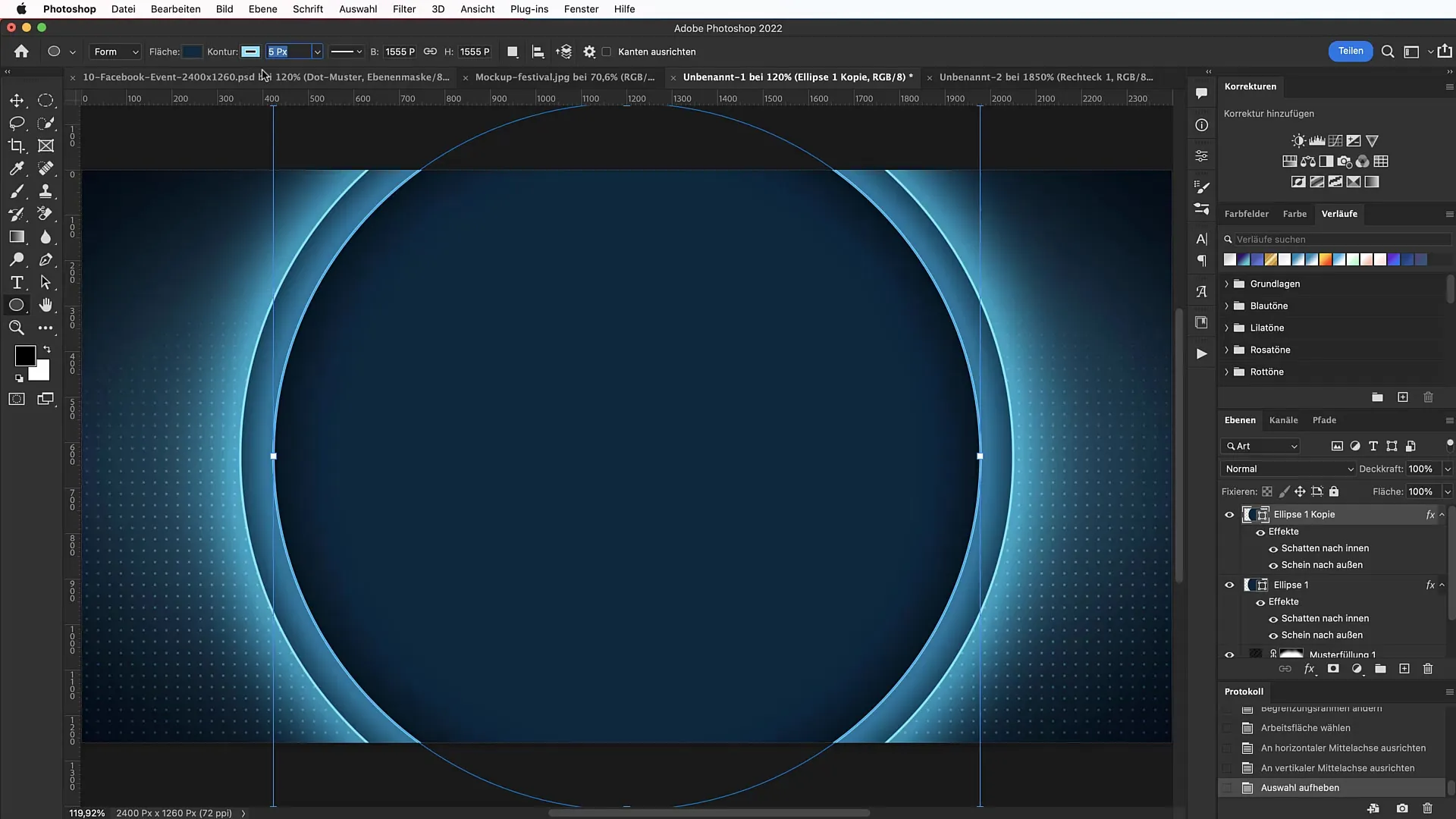
Lisää tapahtuman nimi
Lisää tekstityökalulla sana ”Moon” 305 kokoisena pisteenä. Valitse fontti ”Monoton” Google Fontsista. Anna sille hehkuva väri ja säädä täyteasetuksia luodaksesi ulkoisen hehkun.
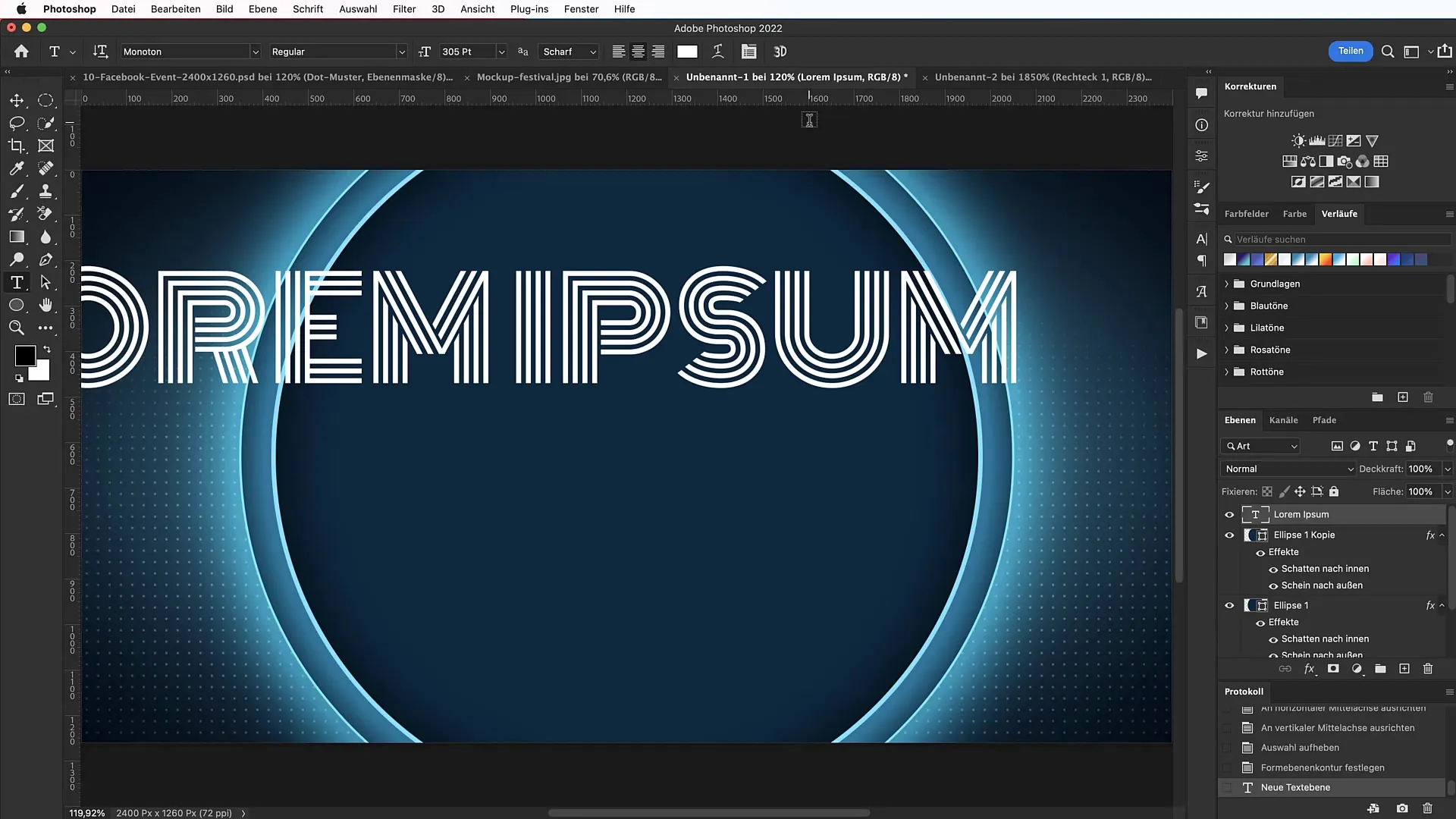
Vuosi ja kuvaus
Luo uusi tekstitaso vuodelle ”2022” 260 pisteen kokoisena. Vähennä tekstin peittävyyttä, jotta se näyttäisi vähemmän hallitsevalta, ja lisää tähänkin ulkoinen hehku.
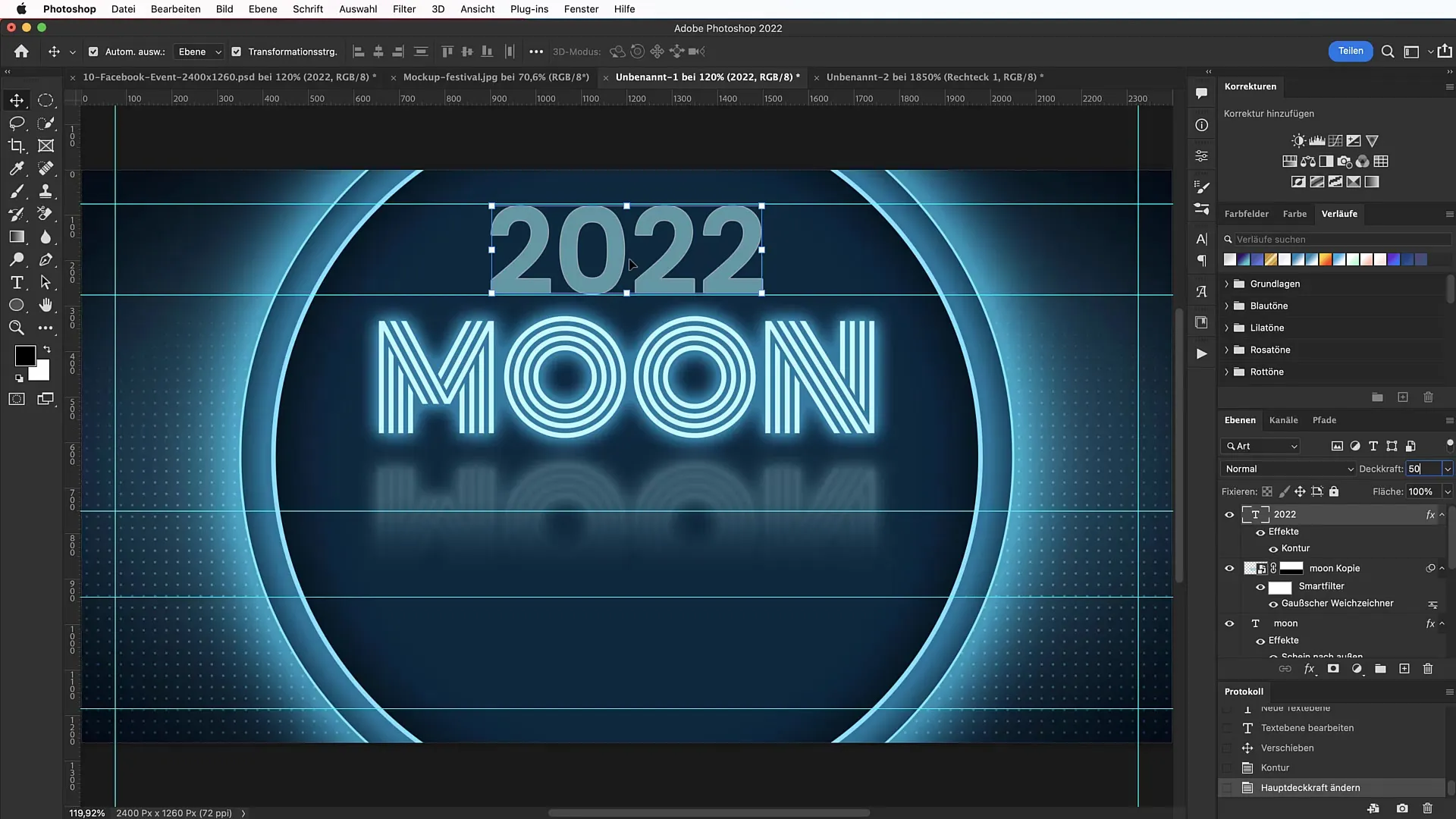
Luo painike
Luo nyt painike vasemmalle puolelle suorakulmio työkalulla. Aseta mitat 600 pikseliä leveydelle ja 100 pikseliä korkeudelle. Käytä pyöristettyjä kulmia houkuttelevan ulkoasun saavuttamiseksi.
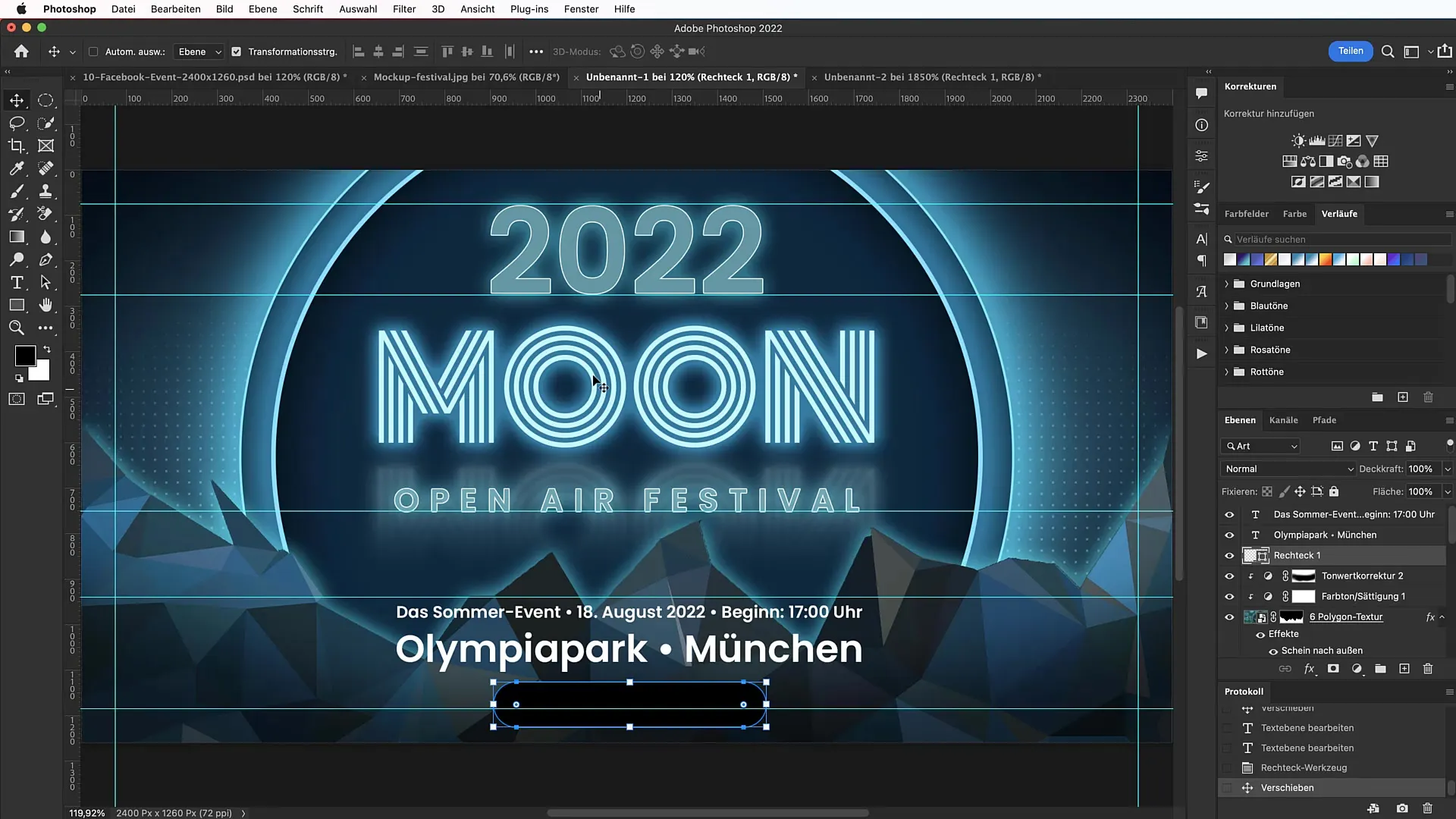
Teksti painikkeessa
Lisää painikkeeseen teksti ”Liput ja kortit ennakkomyynnissä”, valitse fontin kooksi 30 pistettä ja aktivoi isot alkukirjaimet. Tämän tekstin tulisi erottua huomiota herättääkseen.
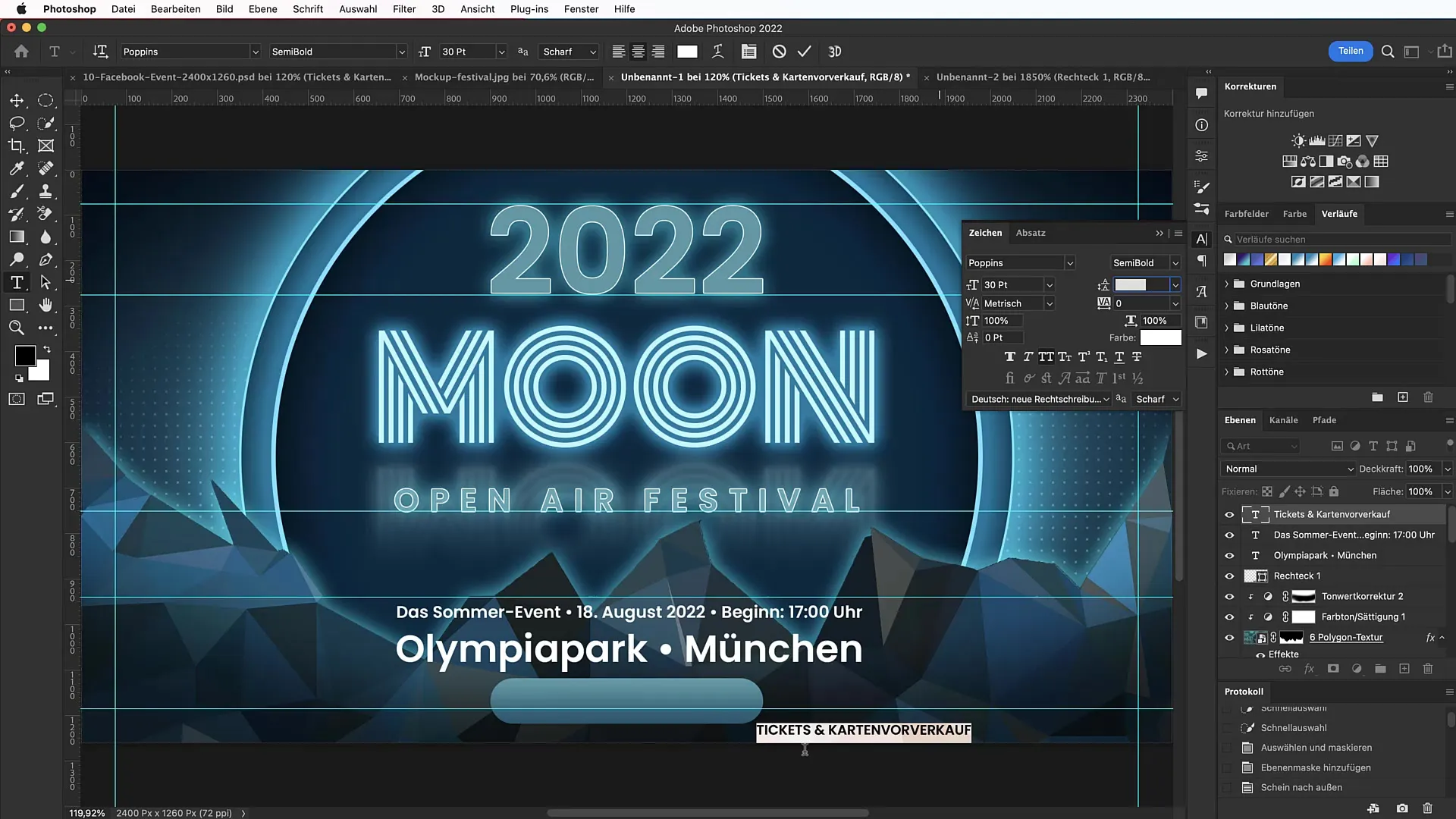
Bannerin viimeistely
Tee lopulliset säädöt kokonaiskuvaasi. Tarkista välimatkat ja linjaukset varmistaaksesi, että kaikki näyttää harmoniselta. Tallenna banneri ja se on valmis Facebookiin.
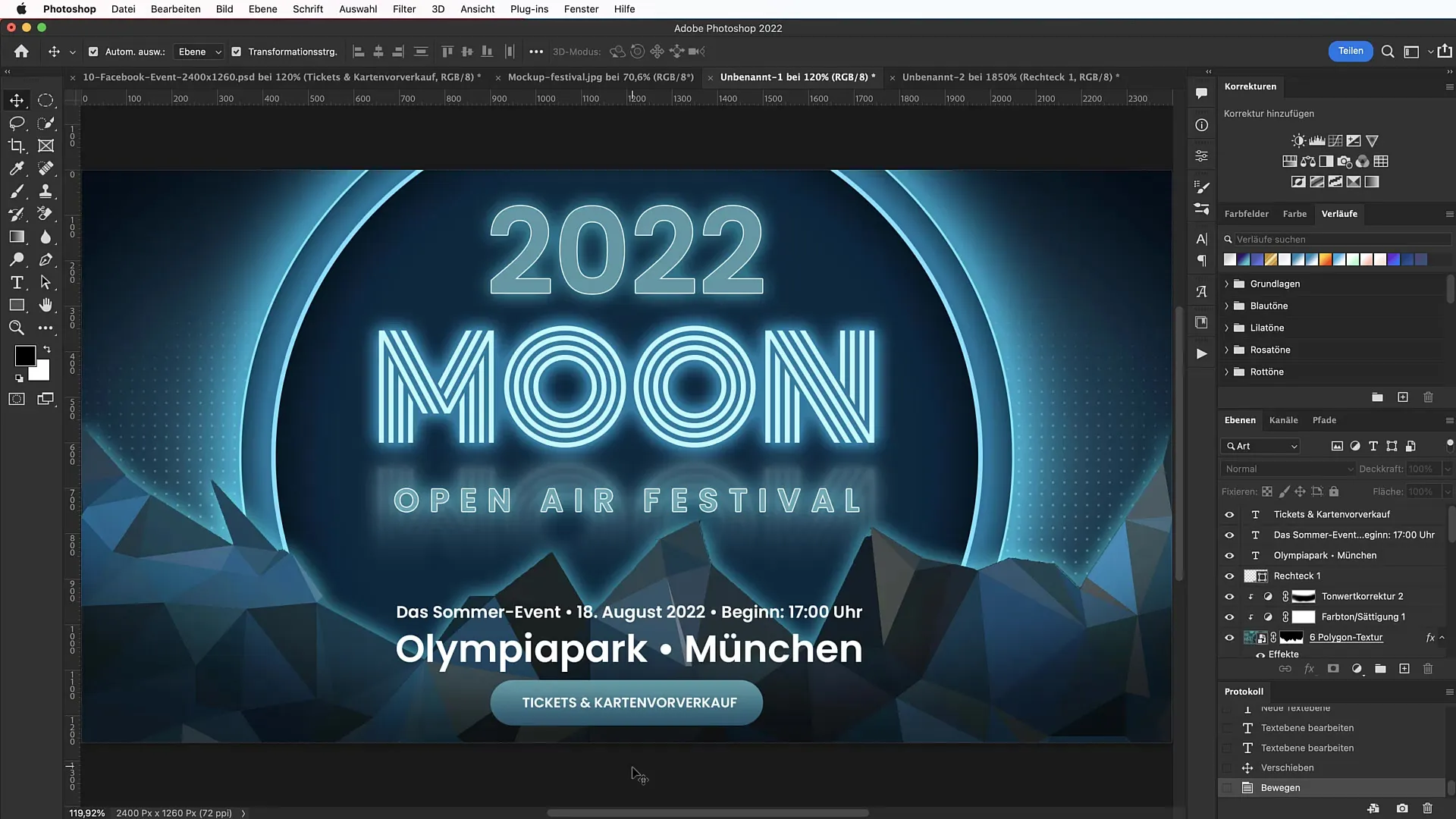
Yhteenveto
Tässä opetuksessa opit luomaan houkuttelevan mainosbannerin Facebook-tapahtumiin. Näit kaikki vaiheet taustan luomisesta efektien käyttöön ja lopulliseen toteutukseen asti. Olitpa tekemässä banneria festivaalia tai konserttia varten, nämä tiedot ovat monipuolisesti sovellettavissa ja auttavat tavoittamaan laajan yleisön.
Usein kysytyt kysymykset
Kuinka suuri Facebook-bannerin tulisi olla?Suositeltu koko Facebook-bannerille on 2400 x 1260 pikseliä.
Mikä väriarvo toimii parhaiten bannerissa?Käytä pehmeitä ja kontrastikkaita värejä visuaalisen vetovoiman luomiseksi. Kaunis sininen sävy kuten #205d74 on hyvin tehokas.
Kuinka lisään ulkoisen hehkun?Napsauta oikealla painikkeella tasoa, valitse ”Täyteasetukset” ja aktivoi ulkoinen hehku.
Mistä löydän erikoisfontteja?Voit ladata fontteja Google Fontsista etsimällä haluamasi nimen ja asentamalla ne.
Voinko luoda omia kuvioita Photoshopissa?Kyllä, voit luoda omia kuvioita tekemällä pienen tiedoston, tallentamalla sen kuviona ja sitten käyttämällä sitä.

